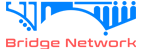آموزش تغییر رمز وای فای انواع مودم ها ✔️ مراحل تصویری (گوشی و لپتاپ)
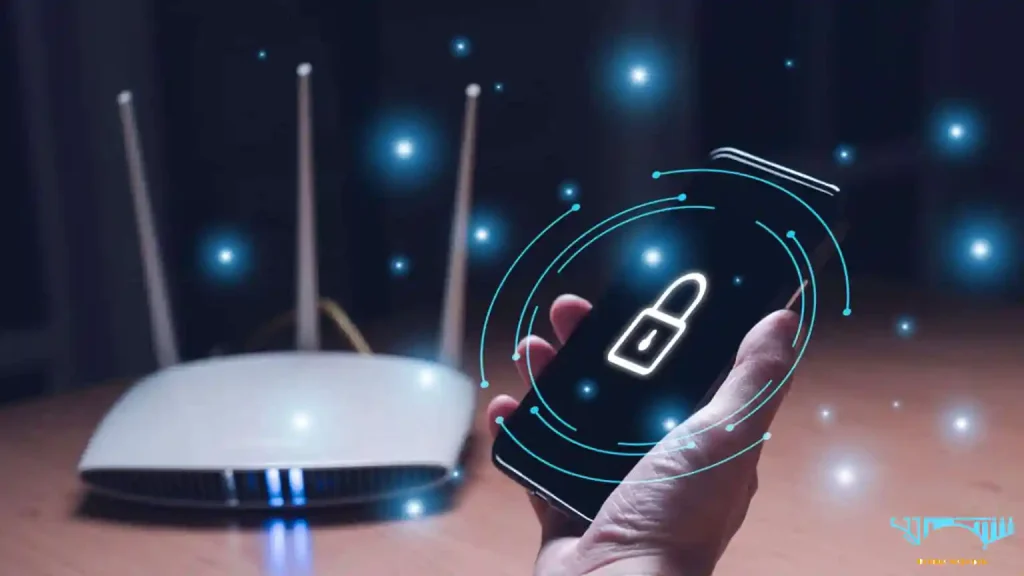
اگر نگران امنیت شبکه وای فای خود هستید، تغییر رمز عبور خود به طور منظم روش خوبی است. این مرحله ساده میتواند به جلوگیری از دسترسی کاربران غیرمجاز به شبکه، محافظت از دادههای شما و جلوگیری از استفاده دیگران از اتصال اینترنت شما بدون اجازه شما کمک کند. خوشبختانه، تغییر رمز عبور وای فای شما یک فرآیند ساده است که می توانید آن را در چند دقیقه انجام دهید. در این مقاله، با آموزش تغییر رمز وای فای انواع مودم ها یاد خواهید گرفت که چرا باید رمز عبور وای فای خود را تغییر دهید، چگونه این کار را سریع انجام دهید، و چند نکته مفید برای ایجاد رمز عبور قوی تر:
- تغییر مرتب رمز عبور Wi-Fi به جلوگیری از دسترسی غیرمجاز، ایمن سازی شبکه و جلوگیری از مهمانان ناخواسته در شبکه شما کمک می کند.
- برای تغییر رمز عبور وای فای خود، به تنظیمات روتر خود دسترسی پیدا کنید، وارد شوید، تنظیمات رمز عبور Wi-Fi را بیابید، یک رمز عبور جدید وارد کنید و تغییرات رمز عبور را ذخیره کنید.
- یک رمز عبور قوی وای فای باید حداقل 12 کاراکتر داشته باشد و ترکیبی از حروف بزرگ و کوچک، اعداد و نمادها را شامل شود.
چطور رمز وای فای انواع مودم را عوض کنیم؟
در این مقاله یاد خواهید گرفت که چطور در 8 مرحله رمز وای فای خود را عوض کنید تا به راحتی اقدام به تغییر رمز و خرید مودم وای فای خود نمایند و دست افراد سودجو را کوتاه کنند. برای آموزش تغییر رمز وای فای انواع مودم ها نیاز به یک عدد کابل شبکه LAN دارید که از طریق آن به مودم متصل شوید. چنانچه کابل شبکه در دسترس نبود، می توانید از طریق شبکه وای فای به مودم متصل شوید و مراحل زیر را طی کنید تا بتوانید به سادگی رمز وای فای مودم خود را تغییر دهید.
راهنمای کامل تغییر رمز وای فای انواع مودم
یک راهنمای کلی برای تغییر نام و رمز عبور شبکه وای فای خود: هر مرورگر وب را باز کنید و آدرس IP روتر خود را در نوار آدرس تایپ کنید. سپس نام کاربری و رمز عبور روتر خود را وارد کنید. در نهایت تنظیمات Wireless را جستجو کنید، نام کاربری و رمز عبور جدید را وارد کنید و روی Apply یا Save کلیک کنید.
توجه: قبل از اینکه بتوانید از آن برای تغییر نام و رمز عبور وای فای خود استفاده کنید، رایانه یا تلفن هوشمند شما باید به شبکه WiFi روتر شما متصل باشد.
چرا رمز وای فای خود را تغییر دهید؟
تغییر رمز عبور وای فای یک گام مهم در ایمن سازی شبکه خانگی شما است. در اینجا چند دلیل برای در نظر گرفتن تغییر رمز عبور وای فای به طور مداوم وجود دارد.
شبکه خود را از دسترسی غیرمجاز محافظت کنید
با تغییر رمز وای فای خود می توانید از دسترسی غیرمجاز به شبکه خود جلوگیری کنید. اگر شخصی به شبکه Wi-Fi شما دسترسی پیدا کند، می تواند از آن برای سرقت اطلاعات حساس مانند جزئیات بانکی آنلاین، رمزهای عبور یا حتی انجام حملات سایبری استفاده کند.
شبکه خود را در آینده ایمن نگه دارید
شبکههای وایفای در برابر نقضهای امنیتی آسیبپذیر هستند و هکرها میتوانند از ابزارها و تکنیکهای مختلفی برای سوءاستفاده از نقاط ضعف شبکه شما استفاده کنند. تغییر رمز عبور وای فای یکی از ساده ترین راه ها برای ایمن سازی شبکه شماست.
اشتراک Wi-Fi خود را با مهمانان ناخواسته متوقف کنید
اگر در گذشته رمز عبور Wi-Fi خود را با دوستان یا اعضای خانواده به اشتراک گذاشته اید، تغییر رمز عبور می تواند به شما کمک کند از مهمانان ناخواسته در شبکه خود جلوگیری کنید. این امر به ویژه اگر در یک مجتمع آپارتمانی یا فضای زندگی مشترک زندگی می کنید که دیگران می توانند به شبکه شما دسترسی داشته باشند بسیار مهم است.
مراحل آموزش تغییر رمز وای فای انواع مودم ها
وای فای برای اتصال شما عالی است، اما وای فای ضعیف می تواند اطلاعات شخصی شما را در معرض خطر قرار دهد. تغییر منظم رمز عبور برای محافظت از داده های شما و همچنین جلوگیری از سرقت پهنای باند شما توسط همسایگان ضروری است! این آموزش به شما نشان می دهد که چگونه می توانید به راحتی رمز وای فای خود را در صفحه پیکربندی روتر خود بازنشانی کنید.
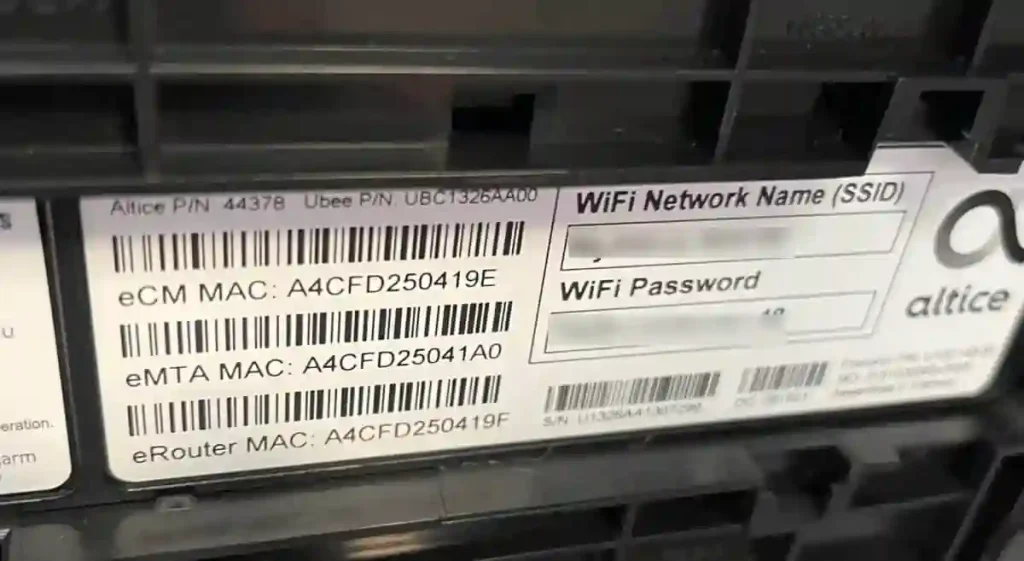
مرحله 1: به تنظیمات روتر خود دسترسی پیدا کنید
با تعیین محل ورود پنل مدیریت روتر خود شروع کنید. نام کاربری و رمز عبور پیش فرض را در پایین یا پشت روتر Wi-Fi خود بررسی کنید. در غیر این صورت، می توانید این اطلاعات را در اسناد حساب کاربری پیدا کنید.
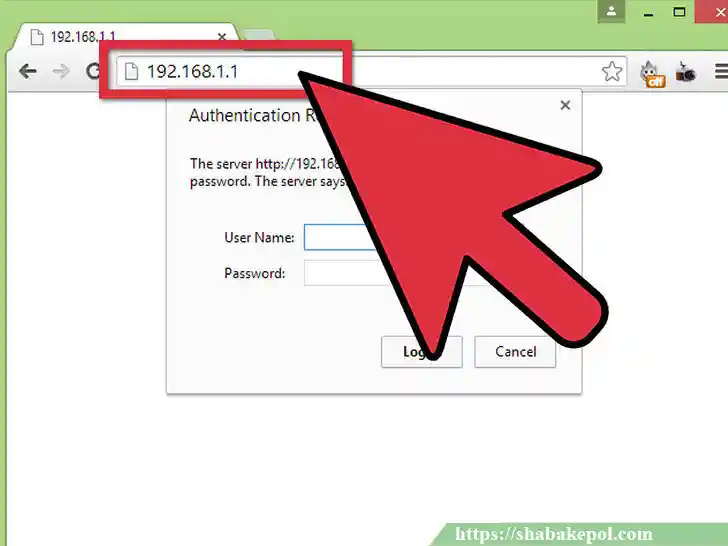
مرحله 2: به تنظیمات روتر خود وارد شوید
سپس با استفاده از نام کاربری و رمز عبور روتر خود وارد کنترل پنل شوید. اگر نمی توانید این اطلاعات را پیدا کنید، باید با ارائه دهنده Wi-Fi خود تماس بگیرید تا به اطلاعات کاربری ورود به سیستم خود دسترسی پیدا کنید.
صفحه پیکربندی روتر خود را باز کنید. می توانید از طریق یک مرورگر وب در رایانه متصل به شبکه خود به صفحه پیکربندی روتر خود دسترسی پیدا کنید. اگر نمی توانید از طریق Wi-Fi متصل شوید یعنی رمز عبور را نمی دانید ، از یک کابل اترنت برای اتصال مستقیم رایانه خود به روتر استفاده کنید. این کار نیاز به رمز عبور Wi-Fi را دور می زند.
- آدرسهای روتر استاندارد 192.168.1.1، 192.168.0.1، 192.168.2.1 یا 10.0.1.1 (Apple) یا 10.0.0.1 (Xfinity) هستند. آدرس را در نوار آدرس مرورگر خود وارد کنید.
- اگر هیچ یک از آدرس های بالا به شما اجازه دسترسی به صفحه پیکربندی را نمی دهد، Command Prompt را با فشردن کلید Windows + R و وارد کردن cmd باز کنید. پس از باز شدن Command Prompt، ipconfig را تایپ کرده و Enter را فشار دهید. به دنبال اتصال فعال خود در لیست بگردید و آدرس دروازه پیش فرض را پیدا کنید. این معمولاً آدرس روتر شماست.
- اگر درست نشد، دکمه Reset را روی روتر خود فشار دهید و حدود 30 ثانیه نگه دارید تا آن را به تنظیمات پیش فرض کارخانه برگردانید. سپس آدرس پیش فرض آن مدل روتر را جستجو کرده و آن را در مرورگر خود وارد کنید.
- برخی از روترها دارای نرم افزار پیکربندی هستند. اگر قبلاً نرم افزار پیکربندی خود را نصب کرده اید، می توانید به جای رابط مرورگر وب از آن استفاده کنید.
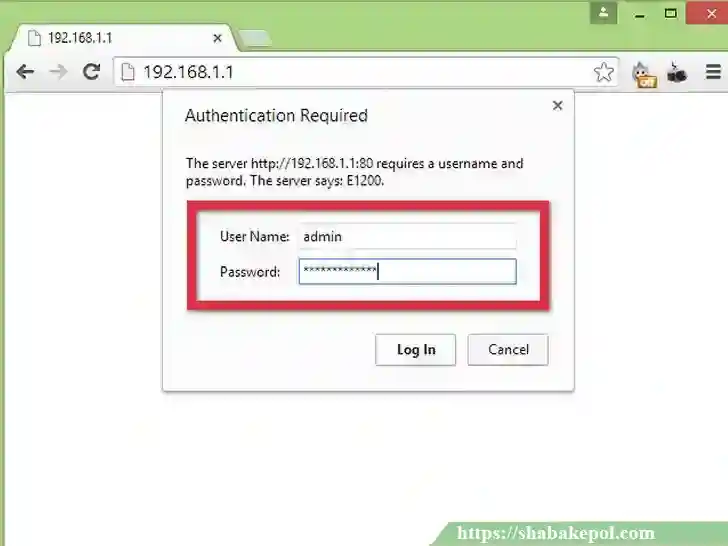
مرحله 3: تنظیمات رمز عبور Wi-Fi را پیدا کنید
نام کاربری و رمز عبور روتر خود را وارد کنید. قبل از اینکه بتوانید به بخش داخلی دسترسی داشته باشید، هر روتر به یک نام کاربری و رمز عبور نیاز دارد. اگر در اولین پیکربندی روتر هرگز این مورد را تغییر نداده اید، به احتمال زیاد نام کاربری “admin” یا “userAdmin” و رمز عبور “admin”، “password” یا رمز عبور Wi-Fi فعلی شما است. البته این از مدل به مدل متفاوت است ، بنابراین باید مدل خود را بصورت آنلاین جستجو کنید تا اطلاعات دقیق ورود به سیستم خود را ببینید.
- اگر قبلا لاگین را تغییر داده اید و از زمانی که آن را فراموش کرده اید، یا روتر را به صورت دستی دریافت کرده اید و مالک قبلی آن را بازنشانی نکرده است، باید دکمه Reset را روی روتر فشار داده و نگه دارید. برای حدود 30 ثانیه این تنظیمات را به حالت پیش فرض بازنشانی می کند و به شما امکان می دهد با نام کاربری و رمز عبور پیش فرض وارد شوید.
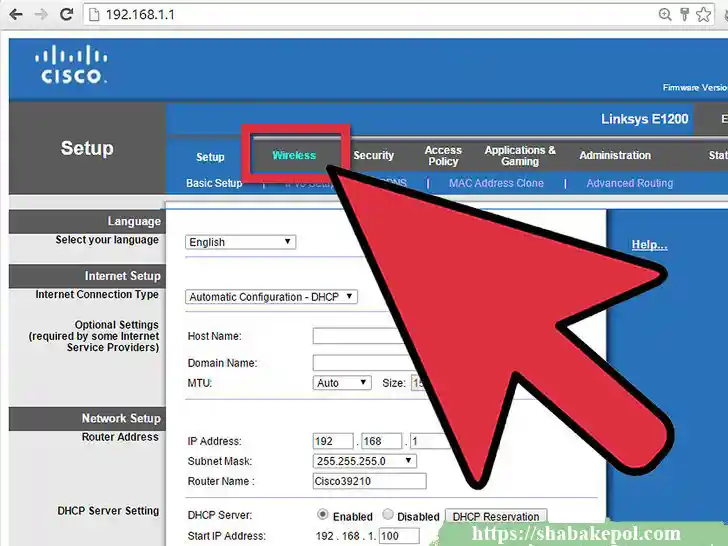
مرحله 4: بخش Wireless
بخش Wireless را باز کنید. پس از ورود به روتر خود، باید بخش Wireless را در صفحه پیکربندی پیدا کنید. نام دقیق از سازنده به سازنده تغییر می کند، اما به طور کلی شما به دنبال یک برگه یا دکمه “Wireless” یا “Wireless Settings/Setup” هستید.
- اگر بخش «بیسیم» شما دارای چندین زیربخش است، صفحه امنیت بیسیم را باز کنید.
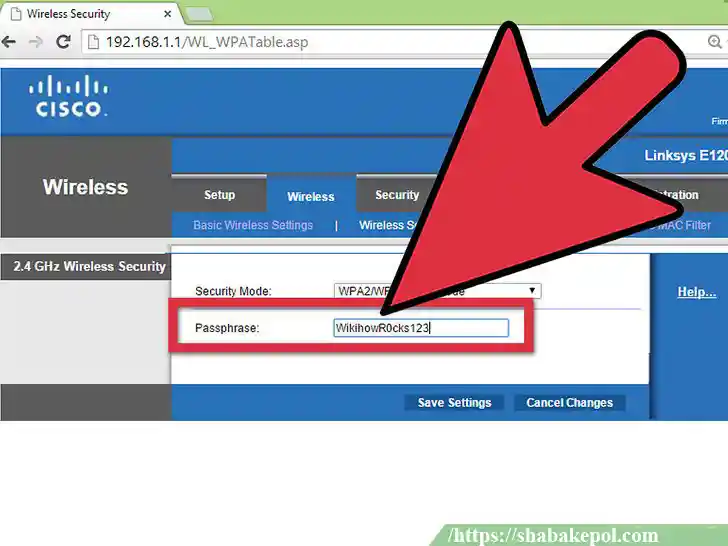
مرحله 5: رمز عبور وای فای خود را تغییر دهید
رمز عبور را تغییر دهید. به دنبال جعبه با عنوان “رمز عبور” ، “passprase” یا “کلید مشترک” باشید. شما می توانید رمز عبور جدید خود را در این کادر وارد کنید. برخی از روترها از شما می خواهند که رمز عبور را دوباره تایپ کنید تا اطمینان حاصل کنید که به درستی وارد آن شده اید.
- سعی کنید یک رمز عبور قوی ایجاد کنید که حدس زدن آن دشوار باشد. این نباید به هیچ چیز شخصی مرتبط باشد و باید شامل مقدار زیادی اعداد، موارد تصادفی و کاراکترهای خاص مانند “!”، “$” و “#” باشد.
- یک رمز عبور قوی معمولا حداقل 8 کاراکتر است.
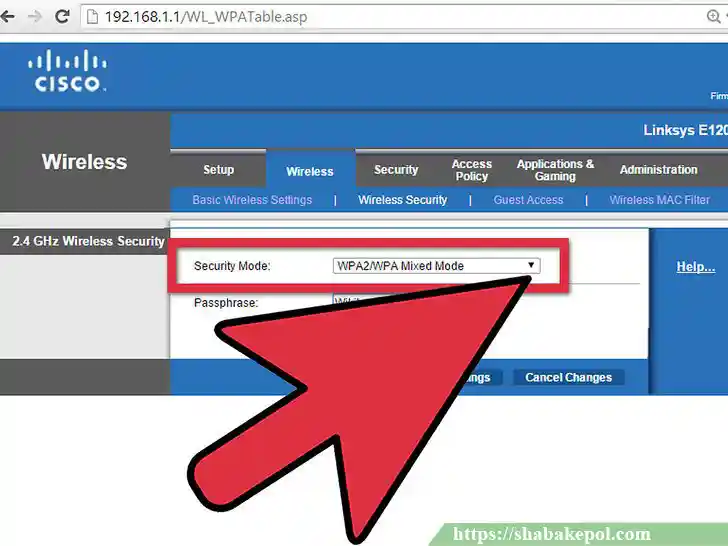
مرحله 6: نوع امنیت خود را بررسی کنید.
سه نوع اصلی رمزگذاری بی سیم وجود دارد: WEP، WPA و WPA2.
برای ایمن ترین شبکه، باید از WPA2 استفاده کنید. ممکن است در اتصال دستگاههای قدیمیتر با مشکل مواجه شوید، اما در این صورت میتوانید به WPA یا WPA/WPA2 بروید. انتخاب WEP توصیه نمی شود، زیرا رمزگذاری WEP بسیار آسان است (شک کردن رمز عبور WEP کمتر از 30 دقیقه طول می کشد).
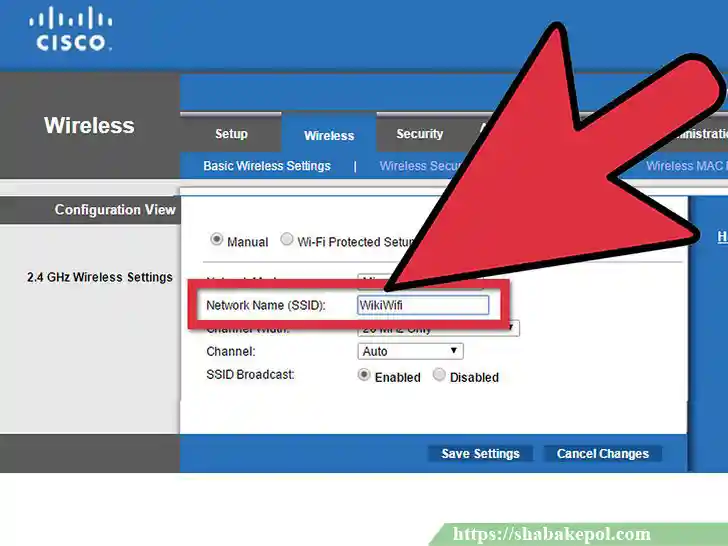
مرحله 7: نام شبکه خود را تغییر دهید.
در حالی که اینجا هستید، اگر قبلاً نام شبکه خود را تغییر نداده اید، یک لحظه وقت بگذارید.
دقت داشته باشید نام نباید حاوی هیچ گونه اطلاعات قابل شناسایی شخصی باشد، زیرا نام به صورت عمومی پخش خواهد شد. تغییر نام به جلوگیری از تلاش افراد برای نفوذ به آن کمک می کند. روترهایی با نام های پیش فرض به عنوان اهداف هک آسان تری دیده می شوند.
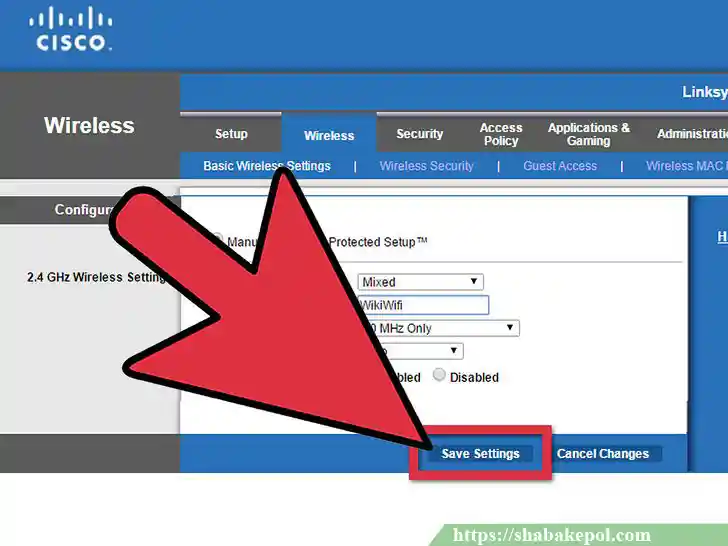
مرحله 8: ذخیره سازی
تنظیمات خود را ذخیره کنید. پس از وارد کردن رمز عبور جدید خود، روی دکمه اعمال یا ذخیره کلیک کنید.
مکان دکمه برای هر روتر متفاوت است، اما معمولاً در بالا یا پایین صفحه قرار دارد. روتر چند لحظه طول می کشد تا تغییرات را پردازش کند، در این مرحله تمام دستگاه هایی که در حال حاضر متصل هستند قطع می شوند.
- پس از تغییر تنظیمات، می توانید با استفاده از رمز عبور جدید خود به شبکه بی سیم خود متصل شوید.
نکاتی برای ایجاد یک رمز عبور قوی Wi-Fi
هنگام ایجاد رمز عبور Wi-Fi جدید، ایجاد یک رمز عبور قوی و ایمن برای حفظ امنیت شبکه ضروری است. در اینجا چند نکته وجود دارد که به شما در ایجاد رمز عبور Wi-Fi قوی کمک می کند.
از رمز عبور طولانی استفاده کنید
هرچه رمز عبور شما طولانی تر باشد، حدس زدن یا شکستن آن برای کسی دشوارتر می شود. یک قانون خوب این است که از حداقل 12 کاراکتر استفاده کنید. استفاده از عبارت عبور را به جای یک کلمه در نظر بگیرید، زیرا به خاطر سپردن آن برای شما آسان تر و حدس زدن برای دیگران دشوارتر خواهد بود.
از ترکیبی از کاراکترها و نمادها استفاده کنید
اطمینان حاصل کنید که رمز عبور شما ترکیبی از حروف بزرگ و کوچک، اعداد و نمادها است. این کار حدس زدن یا شکستن رمز عبور شما را برای کسی سخت تر می کند. از استفاده از کلمات یا عبارات رایج خودداری کنید، زیرا هکرها می توانند به راحتی آنها را حدس بزنند.
از اطلاعات شخصی خودداری کنید
استفاده از اطلاعات شخصی مانند نام، تاریخ تولد یا آدرس در رمز عبور توصیه نمی شود. هر کسی می تواند یک جستجوی سریع در گوگل انجام دهد و آن را به صورت آنلاین پیدا کند، سپس از آن برای هک کردن حساب خود استفاده کند.
رمز عبور خود را مرتباً تغییر دهید
ما به شما توصیه می کنیم که رمز عبور وای فای خود را به طور مرتب تغییر دهید تا شبکه خود را ایمن کنید. تغییر رمز عبور هر 3 تا 6 ماه می تواند از دسترسی غیرمجاز جلوگیری کند.
از یک مدیریت رمز عبور استفاده کنید
در نهایت، برای ایجاد و ذخیره رمزهای عبور قوی برای حساب های آنلاین خود، از جمله شبکه Wi-Fi خود، از یک مدیر رمز عبور استفاده کنید. یک مدیر رمز عبور می تواند رمزهای عبور پیچیده را به صورت ایمن تولید و ذخیره کند، بنابراین لازم نیست همه آنها را به خاطر بسپارید.
مشکلات رایج رمز عبور وای فای و عیب یابی
در حالی که تنظیم مجدد رمز عبور وای فای بسیار ساده است، گاهی اوقات ممکن است با چند مشکل مواجه شوید. در زیر برخی از مشکلات رایج و نکات عیب یابی برای کمک به شما آورده شده است.
رمز عبور روتر خود را فراموش کرده اید
اگر رمز عبور روتر خود را فراموش کنید، نمی توانید به تنظیمات روتر برای تغییر رمز وای فای خود دسترسی پیدا کنید. در این مورد، باید روتر خود را به تنظیمات کارخانه بازنشانی کنید. برای انجام این کار، دکمه ریست را روی روتر خود پیدا کرده و آن را به مدت 10 ثانیه فشار دهید. با این کار تمام تنظیمات روتر شما از جمله رمز عبور وای فای شما پاک می شود. باید روتر خود را دوباره از ابتدا راه اندازی کنید، از جمله تعیین رمز عبور جدید.
رمز عبور وای فای نادرست
اگر پس از تغییر رمز عبور در اتصال به شبکه وای فای خود مشکل دارید، احتمالاً جزئیات نادرستی را وارد کرده اید. گذرواژههای وایفای به حروف بزرگ و کوچک حساس هستند، بنابراین با استفاده از حروف بزرگ و کوچک صحیح آن را بررسی کنید. همچنین میتوانید رمز عبور را کپی و جایگذاری کنید تا از اشتباهات املایی جلوگیری کنید.
شبکه Wi-Fi نشان نمی دهد
اگر پس از تغییر رمز عبور، شبکه وای فای شما نمایش داده نمی شود، مطمئن شوید که روتر شما SSID (شناسه مجموعه سرویس) خود را پخش می کند. می توانید این را در تنظیمات روتر خود بررسی کنید. اگر SSID شما مخفی است، برای اتصال به آن باید نام و رمز عبور شبکه Wi-Fi خود را به صورت دستی وارد کنید.
تداخل یا سیگنال ضعیف Wi-Fi
اگر سیگنال وای فای شما ضعیف است یا مدام افت می کند، ممکن است تداخلی از دستگاه ها یا شبکه های دیگر وجود داشته باشد. سعی کنید روتر خود را به مکان دیگری منتقل کنید یا کانال را در تنظیمات روتر خود تغییر دهید تا از تداخل سایر شبکه های Wi-Fi محلی جلوگیری کنید.
سوالات متداول
آیا فرآیند تغییر رمز وای فای برای همه روترها یکسان است؟
خیر، ممکن است مراحل بسته به برند و مدل روتر شما کمی متفاوت باشد، اما مراحل کلی که در بالا برجسته شده اند تقریباً مشابه هستند.
خطرات عدم تغییر رمز عبور وای فای چیست؟
بله، اگر رمز عبور وای فای خود را به طور منظم تغییر ندهید، خطر دسترسی غیرمجاز به شبکه شما را افزایش می دهد که می تواند داده ها، پهنای باند و امنیت شما را به خطر بیندازد.
با تغییر رمز وای فای چه اتفاقی می افتد؟
با تغییر رمز عبور وای فای، همه دستگاههای متصل در حال حاضر قطع میشوند. شما باید با استفاده از رمز عبور جدیدی که ایجاد کرده اید دوباره آنها را به هم وصل کنید.
اگر رمز جدید وای فای خود را فراموش کنید چه اتفاقی می افتد؟
اگر رمز عبور وای فای خود را فراموش کردید، نمی توانید آن را بازیابی کنید، اما می توانید با دسترسی به تنظیمات روتر خود، آن را دوباره تنظیم کنید. همانطور که در مراحل بالا انجام دادید.
چند وقت یکبار باید رمز وای فای من را برای امنیت مطلوب تغییر دهید؟
هیچ قانون سخت و سریعی وجود ندارد، اما یک تمرین خوب این است که برای حفظ سطح بالایی از امنیت، رمز وای فای خود را هر سه تا شش ماه تغییر دهید.
فروش انواع تجهیزات شبکه
همانطور که در متن بالا آموزش تغییر رمز وای فای انواع مودم ها به آن اشاره کردیم، انواع سوئیچ شبکه، مودم ، کابل، روتر و دیگر تجهیزات در هر شبکه ای برای امنیت آن ضروری می باشد. چنانچه هر گونه سوال در جهت راه اندازی یک شبکه برایتان پیش آمد می توانید با تیم تخصصی ما در قسمت فروش تماس حاصل نمایید و با اطمینال کامل بهترین خرید را از مرکز تجهیزات شبکه (فروشگاه اینترنتی شبکه پل) داشته باشید.